CAD如何画出螺旋图形?
设·集合小编 发布时间:2023-04-03 10:45:58 759次最后更新:2024-03-08 12:03:56
随着我们使用CAD画图的时间越久,需要接触和绘制的图形也更加各式各样,有时候还需要花枝螺旋状,那么CAD如何画出螺旋图形?找到技巧就很简单,这就来告诉大家。

工具/软件
硬件型号:华为MateBook D 14
系统版本:Windows7
所需软件:CAD2007
方法/步骤
第1步
双击打开桌面上的AutoCAD2007软件。
第2步
单击用视图菜单→三维视图→西南等轴测。
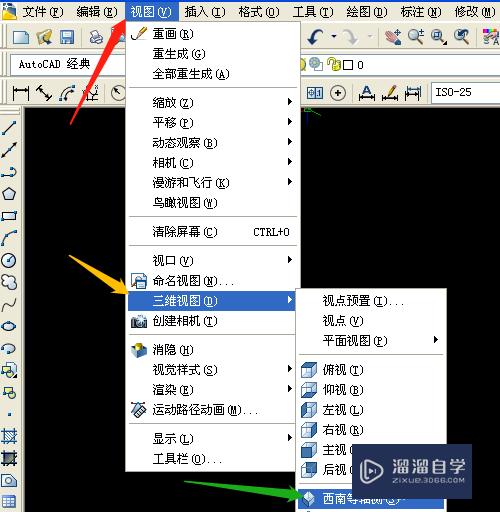
第3步
单击绘图菜单→螺旋。

第4步
系统提示指定底面的中心点,适当的位置单击,提示底面的半径如输入30,确定。


第5步
系统提示顶面的半径如输入10,确定。

第6步
系统默认是圈数是3,可以修改,输入字母T,确定,输入圈数5,输入螺旋高度如50,确定。

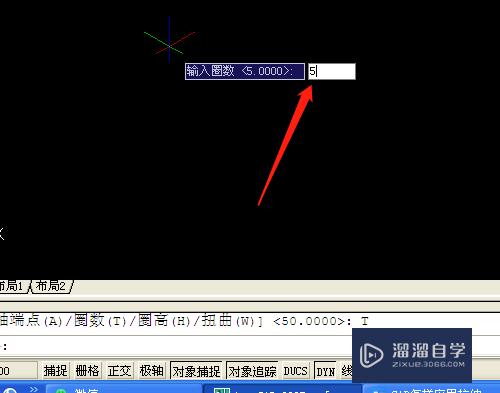

- 上一篇:CAD如何查看光源列表?
- 下一篇:CAD怎么修改标注?
相关文章
广告位


评论列表